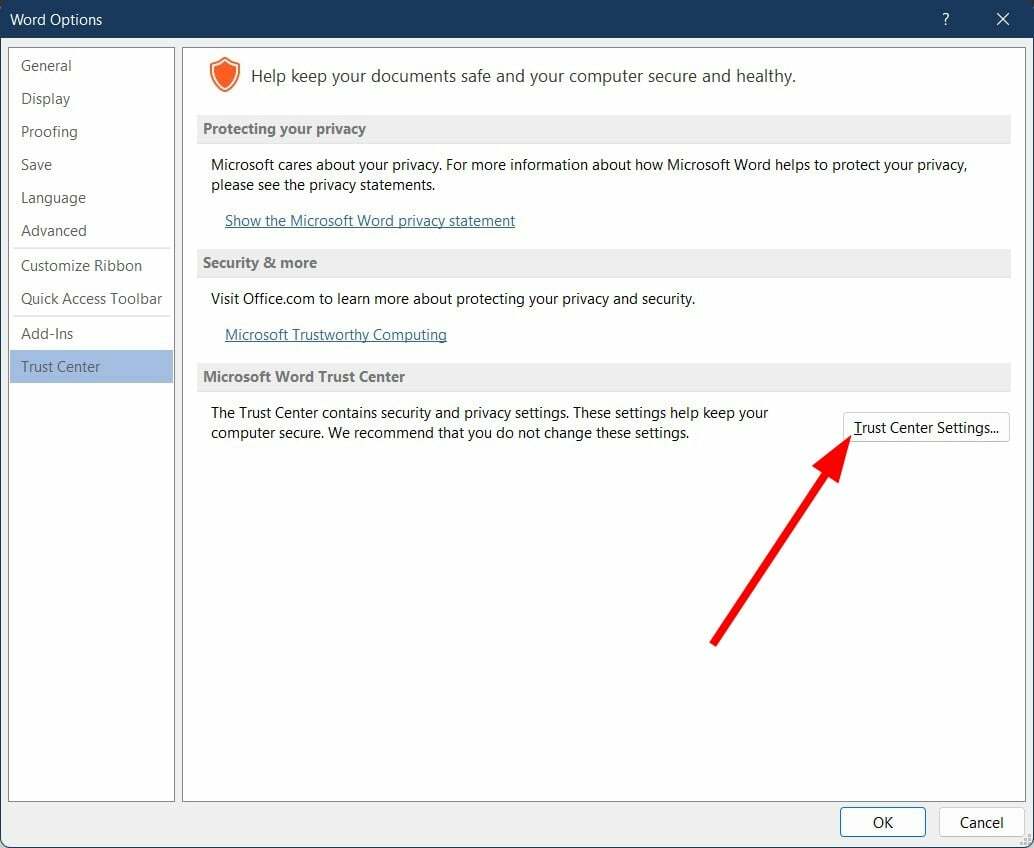- Οι συντομεύσεις πληκτρολογίου των Windows 11 προσφέρουν εξαιρετική υποστήριξη για εξοικονόμηση χρόνου κατά τη διάρκεια διαδικτυακών δραστηριοτήτων.
- Η Microsoft κυκλοφόρησε νέες εξαιρετικές επιλογές που θα απλοποιήσουν την εργασία σας.
- Ακόμα κι αν τα Windows 11 έχουν νέες συντομεύσεις πληκτρολογίου, πολλές από αυτές παρέμειναν ίδιες όπως στο προηγούμενο λειτουργικό σύστημα.
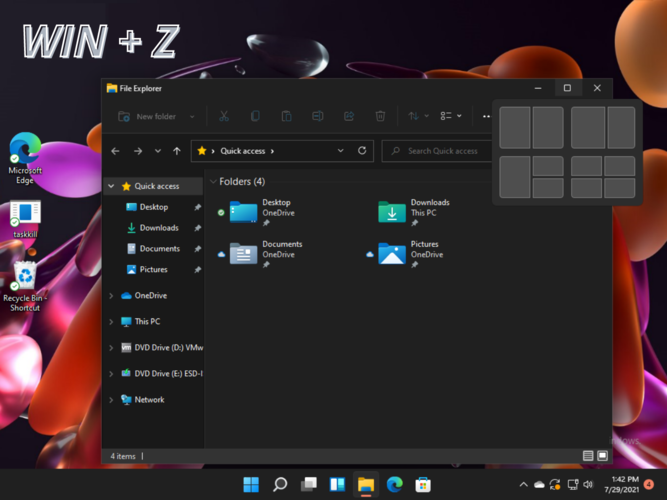
ΧΕΓΚΑΤΑΣΤΑΣΗ ΚΑΝΟΝΤΑΣ ΚΛΙΚ ΣΤΟ ΑΡΧΕΙΟ ΛΗΨΗΣ
Αυτό το λογισμικό θα επιδιορθώσει κοινά σφάλματα υπολογιστή, θα σας προστατεύσει από απώλεια αρχείων, κακόβουλο λογισμικό, αποτυχία υλικού και θα βελτιστοποιήσει τον υπολογιστή σας για μέγιστη απόδοση. Διορθώστε προβλήματα υπολογιστή και αφαιρέστε τους ιούς τώρα με 3 εύκολα βήματα:
- Κατεβάστε το Restoro PC Repair Tool που συνοδεύεται από πατενταρισμένες τεχνολογίες (διαθέσιμο δίπλωμα ευρεσιτεχνίας εδώ).
- Κάντε κλικ Εναρξη σάρωσης για να βρείτε ζητήματα των Windows που θα μπορούσαν να προκαλούν προβλήματα στον υπολογιστή.
- Κάντε κλικ Φτιάξ'τα όλα για να διορθώσετε ζητήματα που επηρεάζουν την ασφάλεια και την απόδοση του υπολογιστή σας
- Το Restoro έχει ληφθεί από 0 αναγνώστες αυτόν τον μήνα.
Τα Windows 11 παρουσίασαν μερικές νέες εξαιρετικές δυνατότητες, αλλά ορισμένες πτυχές παρέμειναν παρόμοιες με ό, τι γνωρίζουμε ότι συνέβαινε στο προηγούμενο λειτουργικό σύστημα.
Μπορεί να υπάρχουν φορές που χρειάζεται να εκτελέσετε άμεσα κάποιες ενέργειες ή να αποκτήσετε πρόσβαση σε συγκεκριμένα αρχεία. Γι' αυτό στο σημερινό άρθρο θα σας προσφέρουμε μερικά ωραία παραδείγματα για το πώς να χρησιμοποιείτε τις συντομεύσεις πληκτρολογίου των Windows 11.
Αυτά τα πλήκτρα ή οι συνδυασμοί πλήκτρων παρέχουν έναν εναλλακτικό τρόπο για να κάνετε κάτι που θα κάνατε συνήθως με ένα ποντίκι.
Εκτός από το ανανεωμένο περιβάλλον εργασίας τους, τα Windows 11 έφεραν νέες συντομεύσεις πληκτρολογίου που μπορούν να βοηθήσουν σημαντικά στη βελτίωση της αποτελεσματικότητας της ροής εργασίας σας.
Αλλά ας δούμε πρώτα γιατί είναι καλή ιδέα να τα χρησιμοποιείτε ενώ εργάζεστε στον υπολογιστή σας.
Γιατί πρέπει να χρησιμοποιήσω συντομεύσεις πληκτρολογίου των Windows 11;
1. Ενισχύουν την παραγωγικότητα
Πριν από οτιδήποτε άλλο, σημειώστε ότι καταναλώνουν λιγότερο χρόνο από τις παραδοσιακές εναλλακτικές λύσεις ποντικιού. Και γιατι είναι αυτό? Επειδή δεν αγγίζετε απαραιτήτως το ποντίκι όλη την ώρα.
2. Μπορείτε να γίνετε κύριος στο multitasking
Απαιτείται πολλαπλές εργασίες στη ζωή. Εάν προγραμματίζετε, γράφετε, κάνετε ψηφιακή έρευνα ή κάτι σχετικό, πιθανότατα έχετε καταλήξει να κάνετε ταχυδακτυλουργικά δεκάδες ανοιχτές καρτέλες τουλάχιστον μία φορά.
Έτσι, η γνώση των σωστών συντομεύσεων σάς επιτρέπει να βρείτε την καρτέλα που χρειάζεστε σε λιγότερο από ένα δευτερόλεπτο.
Όπως αναφέρθηκε προηγουμένως, αυτός ο οδηγός θα παρουσιάσει μερικές χρήσιμες συστάσεις σχετικά με τον τρόπο χρήσης των συντομεύσεων πληκτρολογίου των Windows 11. Ετοιμάσαμε μια λίστα που θα απλοποιήσει την εργασία σας, οπότε φροντίστε να την ελέγξετε πλήρως.
Πώς μπορώ να χρησιμοποιήσω τις συντομεύσεις πληκτρολογίου των Windows 11;
1. Ανοίξτε το Κέντρο Δράσης
Για να το εκτελέσετε, θα πρέπει να πατήσετε ταυτόχρονα Windows + ΕΝΑ πλήκτρα στο πληκτρολόγιό σας. Αυτή η συντόμευση ήταν επίσης διαθέσιμη στα Windows 10, αλλά λειτουργεί ελαφρώς διαφορετικά στα Windows 11.
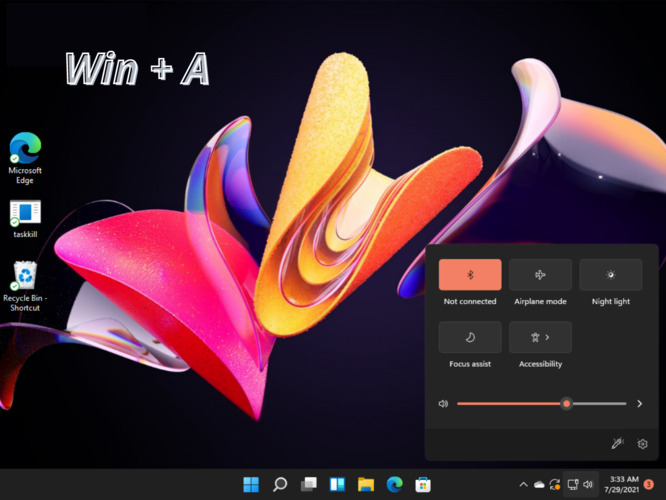
Ενώ στο προηγούμενο σχέδιο αυτό θα μπορούσε να ανοίξει το Κέντρο ελέγχου και το Πίνακας ειδοποιήσεων, στην πιο πρόσφατη επιφάνεια εργασίας του λειτουργικού συστήματος, εκκινεί μόνο το Κέντρο ενεργειών με την Γρήγορες ρυθμίσεις πίνακας.
Αν αναρωτιέστε από πού προήλθε αυτή η διαφορά, σκεφτείτε ότι η Microsoft έχει χωρίσει Κέντρο ενεργειών και Πίνακας ειδοποιήσεων.
2. Μεταβείτε στον Πίνακα Ειδοποιήσεων
Όπως παρατηρήσατε, το Νίκη + ΕΝΑ Η συντόμευση πληκτρολογίου δεν είναι πλέον διαθέσιμη για το άνοιγμα του Πίνακας ειδοποιήσεων στα Windows 11. Ωστόσο, μπορείτε εύκολα να δοκιμάσετε το Νίκη + Ν συντόμευση πληκτρολογίου. Αυτό αντιπροσωπεύει ένα νέο εξαιρετικό ενσωματωμένο χαρακτηριστικό.
Συμβουλή ειδικού: Ορισμένα ζητήματα υπολογιστών είναι δύσκολο να αντιμετωπιστούν, ειδικά όταν πρόκειται για κατεστραμμένα αποθετήρια ή για αρχεία Windows που λείπουν. Εάν αντιμετωπίζετε προβλήματα με την επιδιόρθωση ενός σφάλματος, το σύστημά σας μπορεί να είναι μερικώς κατεστραμμένο. Συνιστούμε να εγκαταστήσετε το Restoro, ένα εργαλείο που θα σαρώσει το μηχάνημά σας και θα εντοπίσει ποιο είναι το σφάλμα.
Κάντε κλικ ΕΔΩ για λήψη και έναρξη επισκευής.
Σας επιτρέπει να πλοηγηθείτε σε Πίνακας ειδοποιήσεων, το οποίο είναι τώρα κρυμμένο κάτω από το εικονίδιο του ρολογιού, στο Σύστημα δίσκος - σχάρα.
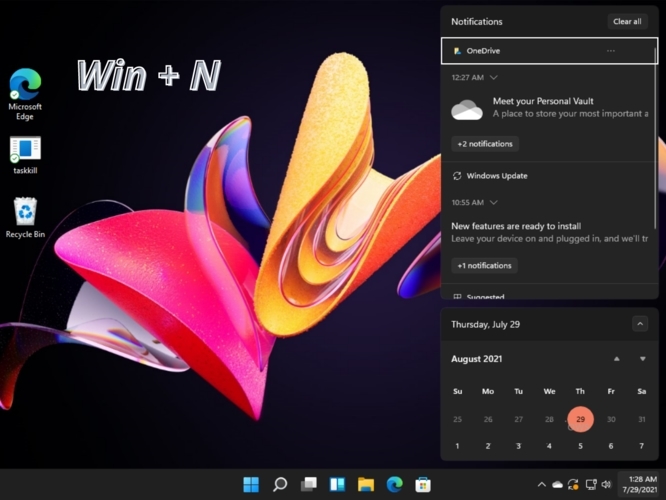
3. Πρόσβαση στο Snap Layout
Στα Windows 11, το Snap Layouts είναι μια νέα δυνατότητα που βελτιώνει τη διαχείριση παραθύρων Snap στα Windows 10. Για να πλοηγηθείτε εύκολα εκεί, θα πρέπει να πατήσετε ταυτόχρονα Windows + Ζ κλειδιά.
Σας επιτρέπει να ανοίξετε ένα αναδυόμενο παράθυρο, το οποίο εμφανίζει πιθανές διατάξεις Snap παραθύρων όταν τοποθετείτε το δείκτη του ποντικιού πάνω από το κουμπί Μεγιστοποίηση σε οποιοδήποτε ενεργό παράθυρο. Είναι επίσης γνωστό ως Snap Assist.
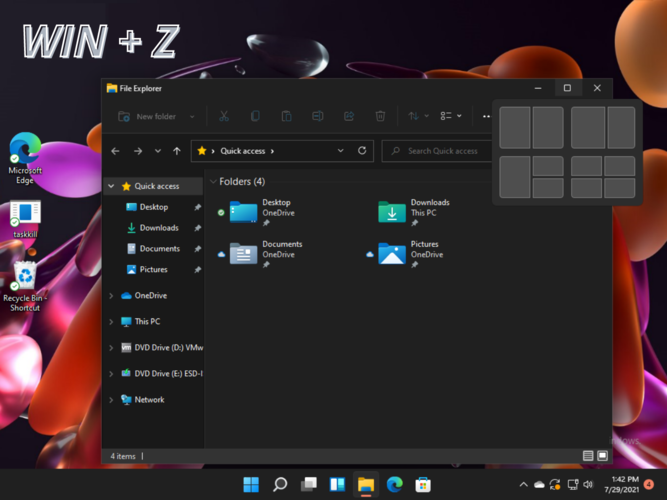
Σε περίπτωση που αυτή η επιλογή είναι απενεργοποιημένη, τσεκάρετε αυτό εύκολη μέθοδος για να ενεργοποιήσετε τις διατάξεις Snap στα Windows 11 θα βοηθήσει χωρίς καμία αμφιβολία.
Ωστόσο, αν συμβεί να σας αλλάξει γνώμη, μη διστάσετε να διαβάσετε το δικό μας οδηγός για τον τρόπο απενεργοποίησης των διατάξεων Snap στο πιο πρόσφατο λειτουργικό σύστημα.
4. Αποκτήστε γραφικά στοιχεία των Windows 11
Για να το κάνετε απλά, πατήστε το Windows + W κλειδιά. Η εμπειρία γραφικών στοιχείων των Windows είναι μια από τις νέες εξαιρετικές δυνατότητες που κάνουν τα Windows 11 εξαιρετικά φιλικά προς το χρήστη.
Με αυτήν την επιλογή, αποκτάτε πρόσβαση σε πληροφορίες όπως ο καιρός, οι ειδήσεις, ακόμη και το ημερολόγιό σας με μια ματιά.
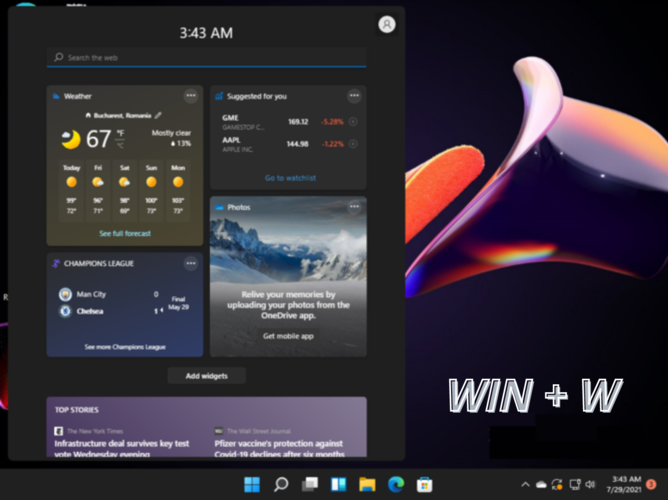
Τα γραφικά στοιχεία είναι ωραία, αλλά φαίνεται ότι ορισμένοι χρήστες αναζητούν τρόπους να τα ξεφορτωθούν. Αν σκεφτείτε το ίδιο, ρίξτε μια ματιά σε μερικά γρήγορες μέθοδοι απενεργοποίησης γραφικών στοιχείων στα Windows 11.
Ποιες είναι οι άλλες γενικές συντομεύσεις πληκτρολογίου των Windows 11;
Οι παραπάνω ενότητες παρουσίασαν πώς μπορείτε να χρησιμοποιήσετε τις νέες συντομεύσεις πληκτρολογίου των Windows 11.
Ωστόσο, για να εξασφαλίσετε τις μέγιστες δυνατότητες, θα πρέπει επίσης να δώσετε μια ευκαιρία σε ορισμένες άλλες επιλογές, οι οποίες ήταν επίσης διαθέσιμες στα Windows 10.
Σημειώστε ότι υπάρχουν πολλοί διαθέσιμοι συνδυασμοί, αλλά θα σας παρουσιάσουμε μόνο αυτούς που χρησιμοποιείτε καθημερινά.
-
Νίκη + Χ – Αυτό θα σας βοηθήσει να πλοηγηθείτε στο Αρχή μενού περιβάλλοντος κουμπιού. Αυτή η επιλογή έχει το ίδιο αποτέλεσμα σαν να κάνετε δεξί κλικ στο εικονίδιο των Windows με το ποντίκι σας, αλλά είναι πολύ λιγότερο χρονοβόρα.
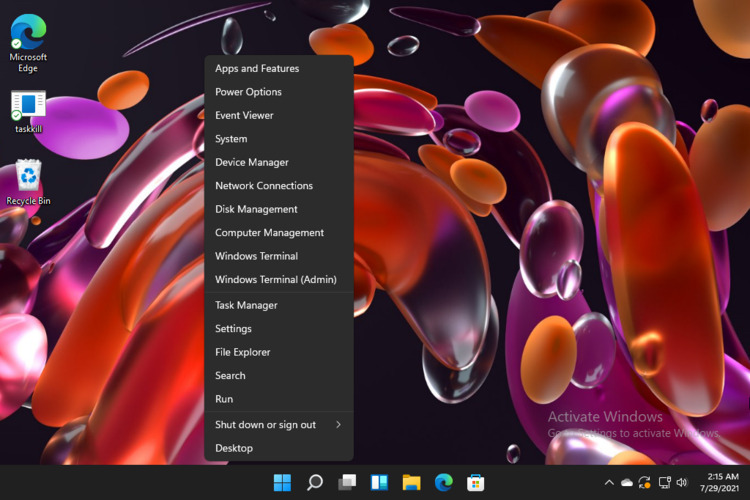
- Χρήση Νίκη + μικρό πλήκτρα – Εκτελώντας αυτό, θα μπορείτε να ανοίξετε εύκολα την Αναζήτηση των Windows. Λάβετε υπόψη ότι με Νίκη + Q συνδυασμός μπορείτε να πετύχετε τον ίδιο στόχο.

- Τύπος Νίκη + R – Με αυτό, μπορείτε να ανοίξετε το Τρέξιμο κουτί διαλόγου. Παρέχει εξαιρετικά γρήγορη πρόσβαση σε προγράμματα, φακέλους, έγγραφα και άλλους πόρους. Πρέπει μόνο να γνωρίζετε την αντίστοιχη εντολή εκκίνησης (πάρτε την παρακάτω εικόνα ως παράδειγμα).

- Χρήση Νίκη + Εγώ – Αυτή η επιλογή θα σας μεταφέρει στο Ρυθμίσεις των Windows μενού, αντί να εφαρμόζετε ενοχλητικά κλικ του ποντικιού μέχρι να φτάσετε εκεί.

- ΧρήσηΝίκη + μεγάλο πλήκτρα – Μπορείτε να το χρησιμοποιήσετε ως μια αποτελεσματική εναλλακτική λύση για να κλειδώσετε γρήγορα τον υπολογιστή σας. Είναι ιδανικό για τον χώρο εργασίας σας, όπου πρέπει να διατηρείτε τους υπολογιστές ασφαλείς όταν λείπετε.

- Καταγράψτε μέρη της οθόνης με Νίκη + Βάρδια + μικρό πλήκτρα – Αυτό σας βοηθά να επιλέξετε και να καταγράψετε οποιοδήποτε τμήμα της επιφάνειας εργασίας σας. Και αυτό είναι δυνατό μόνο με την υποστήριξη του Snip & Sketch. Φυσικά, υπάρχουν και κάποια επιπλέον μέθοδοι λήψης στιγμιότυπου οθόνης στα Windows 11 που πρέπει οπωσδήποτε να δοκιμάσετε.

-
Νίκη + μι – Με αυτό, μπορείτε εύκολα να πλοηγηθείτε Εξερεύνηση αρχείων.

Όπως μπορείτε να δείτε, υπάρχουν πολλές συντομεύσεις πληκτρολογίου των Windows 11 που μπορούν να χρησιμοποιηθούν για να απλοποιήσουν την εργασία σας. Επειδή είναι εξαιρετικά αποτελεσματικά, συνιστούμε να τα αποθηκεύσετε κάπου για γρήγορη πρόσβαση όταν χρειάζεται. Αν ψάχνετε για πιο προηγμένες λειτουργίες, σας προτείνουμε Comfort Keys Pro που σας επιτρέπει να δημιουργήσετε προσαρμοσμένες συντομεύσεις.
Είστε ενθουσιασμένοι με αυτά τα χαρακτηριστικά; Χρειάζεστε περισσότερες πληροφορίες σχετικά με αυτό το θέμα; Εάν ναι, μη διστάσετε να αφήσετε ένα σχόλιο στην παρακάτω ενότητα.
 Έχετε ακόμα προβλήματα;Διορθώστε τα με αυτό το εργαλείο:
Έχετε ακόμα προβλήματα;Διορθώστε τα με αυτό το εργαλείο:
- Κατεβάστε αυτό το εργαλείο επισκευής υπολογιστή Αξιολογήθηκε Εξαιρετική στο TrustPilot.com (η λήψη ξεκινά από αυτή τη σελίδα).
- Κάντε κλικ Εναρξη σάρωσης για να βρείτε ζητήματα των Windows που θα μπορούσαν να προκαλούν προβλήματα στον υπολογιστή.
- Κάντε κλικ Φτιάξ'τα όλα για να διορθώσετε προβλήματα με τις κατοχυρωμένες τεχνολογίες (Αποκλειστική Έκπτωση για τους αναγνώστες μας).
Το Restoro έχει ληφθεί από 0 αναγνώστες αυτόν τον μήνα.
![Σφάλμα Durante la Scrittura del Nuovo Contenuto del Valore nel Registro [Windows 10]](/f/758f471aa33b954c0116e5b96ef1206a.jpg?width=300&height=460)